3 egyszerű módszer az albumborítók hozzáadására az MP3-hoz különböző eszközökön
Az albumborítókat automatikusan le kell tölteni, amikor megvásárol egy zenei albumot vagy dalt. Bizonyos esetekben azonban, miután letöltötte az MP3 fájlokat, nincs hozzájuk borító csatolva. Tudod hogyan lehet albumborítót hozzáadni az MP3-hoz?
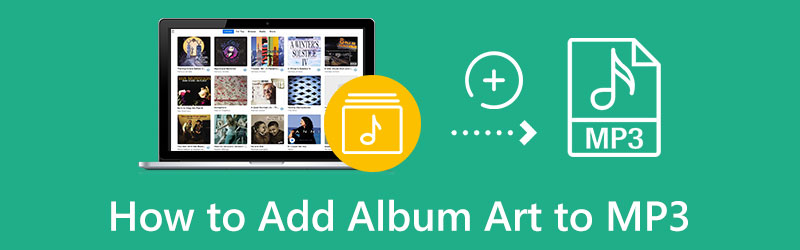
Az albumborítók segíthetnek a zenei könyvtár rendszerezésében vagy rendezésében. Jobban kötődik a zenéhez, ha az albumborító vonzó. Ha zenei gyűjteményeiből hiányzik néhány albumborító, a következő 3 módszerrel adhat hozzá albumborítót.
- ÚTMUTATÓ LISTÁJA
- 1. rész. A legjobb módja az albumborító hozzáadásának MP3-hoz
- 2. rész: Albumborító hozzáadása az MP3-hoz Windows 10 rendszeren
- 3. rész: Albumborító hozzáadása az MP3-hoz az iTunes használatával
- 4. rész. GYIK az Albumborító hozzáadása MP3-hoz
1. rész. A legjobb albumborító váltó az albumborító hozzáadásához MP3 zenéhez
Használhatja az erőteljes albumborító váltót, Video Converter Ultimate, albumborító hozzáadásához vagy módosításához. Van egy Media Metadata Editor eszköze a zenei metaadatok egyszerű szerkesztéséhez. Ezenkívül lehetővé teszi a videó metaadatainak igény szerinti módosítását. Ez az albumborító váltó támogatja az összes népszerű veszteséges és veszteségmentes hangformátumot, beleértve az MP3, M4A, AAC, AIFF, WAV, PCM, OGG, FLAC, ALAC, WMA és más formátumokat. Kényelmes módot kínál a grafika hozzáadására a zenei tartalomhoz Windows 11/10/8/7 PC-n és Macen.
Albumborítók MP3-hoz való hozzáadásához először ingyenesen kell letöltenie ezt az albumborító-váltó eszközt a számítógépére. Amikor megnyitja, rákattinthat a Eszköztár fülre, és lépjen a következőre Média metaadat-szerkesztő. Adja hozzá MP3 fájljait a gombra kattintva + ikon a központi részen.

Az MP3 betöltésekor megtekintheti az összes kapcsolódó zenei címkét, például fájlnevet, borítót, címet, előadót, albumot, műfajt stb. Ha a zenefájlhoz nincs borító csatolva, a + gombra kattintva albumborítót adhat hozzá MP3-hoz. Használhatja az album borítójának egyszerű cseréjét is. A Media Metadata Editor számos képformátummal kompatibilis, például JPG, JPEG, PNG, TIFF stb.
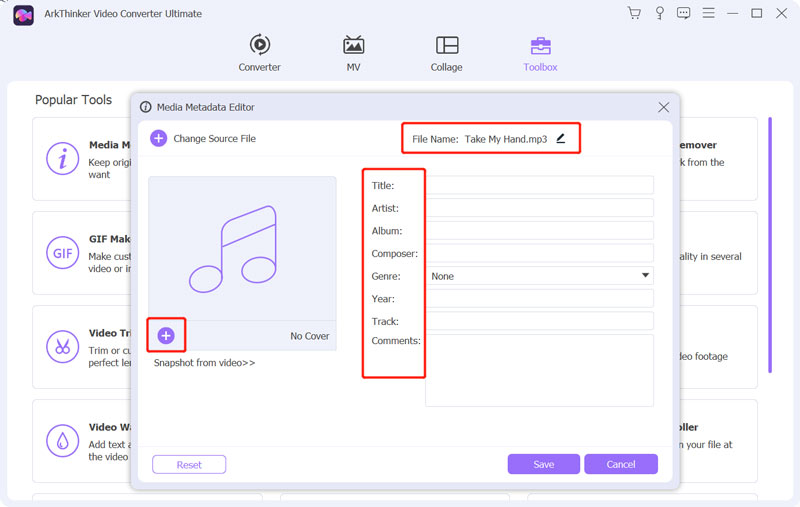
Miután hozzáadta az albumborítót az MP3-hoz, könnyedén szerkeszthet más zenei címkéket. Kattints a Megment gombot a művelet megerősítéséhez. A rendszer megkérdezi, hogy az MP3 médiainformációi módosultak, és a forrásfájlra lépve megtekintheti a legújabb információkat. A rendszer abba a mappába vezeti, ahová a szerkesztett MP3-fájlt menti.
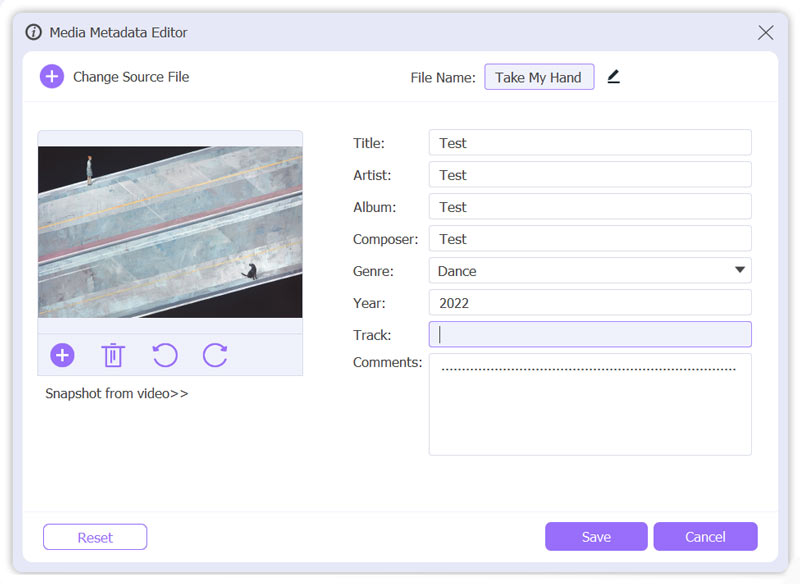
2. rész: Albumborító hozzáadása az MP3-hoz Windows 10 számítógépen
Használhatja a beépített Windows médialejátszó Windows számítógépén, hogy gyorsan hozzáadhassa az albumborítókat az MP3-hoz. Az alábbi lépéseket követve adhat hozzá grafikát a zenei tartalmakhoz Windows 10 rendszerű számítógépen.
Keresse meg az MP3 fájlt, amelyhez albumborítót szeretne hozzáadni, és kattintson rá a jobb gombbal. Válaszd ki a Nyitott opciót a legördülő menüből, majd válassza ki, hogy ezzel nyissa meg Windows médialejátszó. Mostantól MP3-zenéit a Windows Media Player könyvtárában fogja lejátszani.
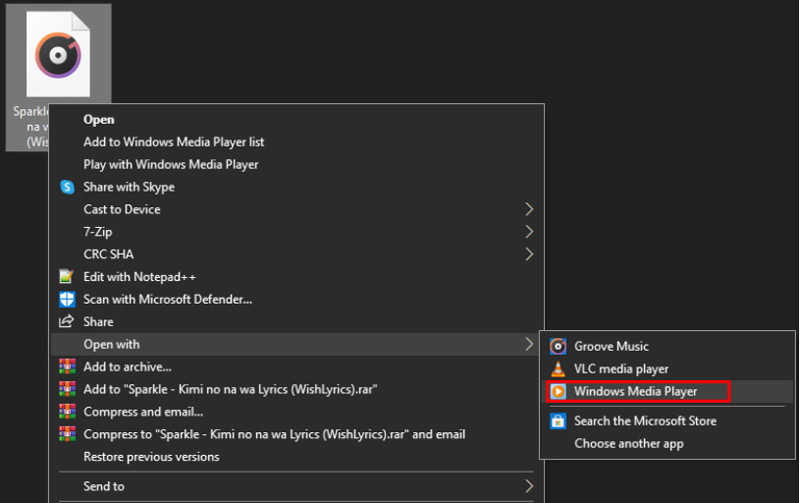
Keresse meg a hozzáadni kívánt borítóképet, kattintson rá jobb gombbal, és válassza ki a lehetőséget Másolat választási lehetőség.
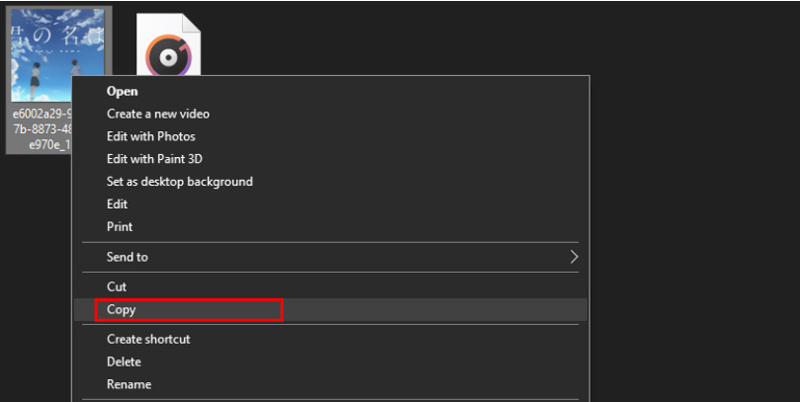
Térjen vissza a Windows Media Playerhez, és kattintson a jobb gombbal az imént hozzáadott MP3 fájlra. Most már használhatja a Albumborító beillesztése funkció albumborítók hozzáadásához az MP3-hoz Windows 10 rendszerű számítógépén.
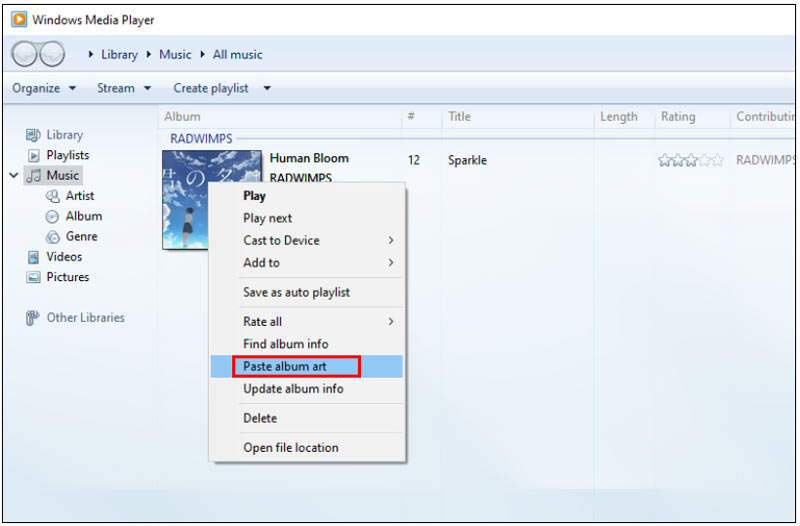
3. rész: Albumborító hozzáadása MP3-hoz Mac és Windows PC-n az iTunes használatával
Akár Mac-et, akár Windows 11/10/8/7 PC-t használ, használhatja iTunes albumborítók hozzáadásához az MP3 dalokhoz. Ingyenesen letöltheti az iTunes alkalmazást a számítógépére, és az alábbi útmutató segítségével hozzáadhatja vagy módosíthatja az albumborítókat.
Nyissa meg az iTunes alkalmazást Mac vagy Windows számítógépén. Válassza ki Zene a bal felső menü legördülő listájából. Kattints a Könyvtár szakaszt a bal oldali panelen az iTunes könyvtár megjelenítéséhez.
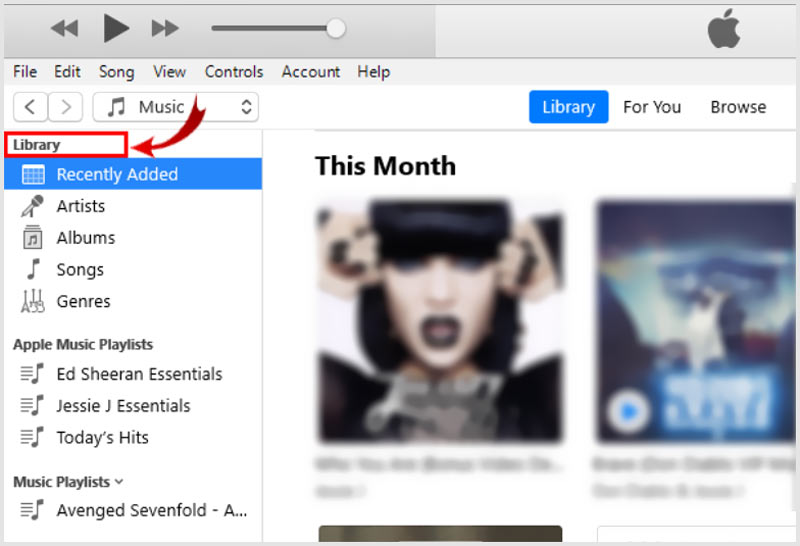
Keresse meg a hiányzó grafikát tartalmazó MP3 fájlt, kattintson rá jobb gombbal, és lépjen a következőre Album Info.
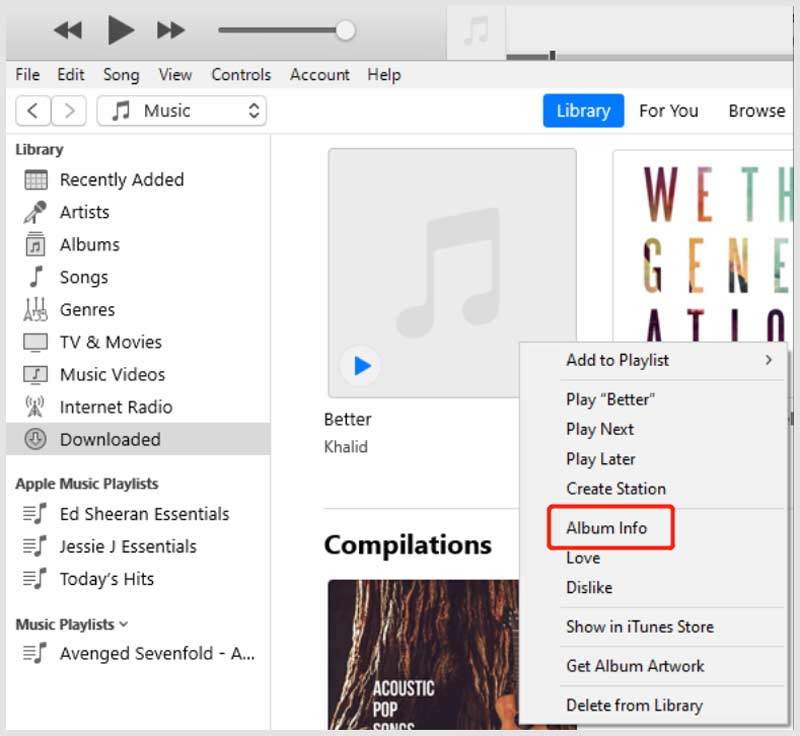
Kattints a alkotás fül és a Kép hozzáadása elemre gombot az albumborító hozzáadásához az MP3 fájlhoz. Itt hozzáadhatja a borítóképet a grafikai területre. A megerősítéshez kattintson az OK gombra.
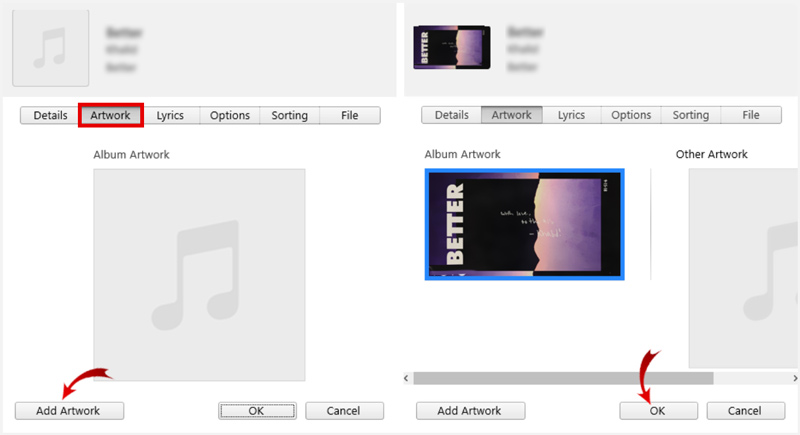
4. rész. GYIK az Albumborító hozzáadása MP3-hoz
Hogyan adhat hozzá albumborítót az MP3-hoz online?
A népszerű Tagmp3 segítségével zenei címkéket szerkeszthet, albumborítókat adhat hozzá az MP3-hoz, és más ID3 címkéket módosíthat online. Amikor belép az ingyenes online mp3 címkeszerkesztő oldalára, kattintson a Fájlok kiválasztása gombra az MP3 dal feltöltéséhez. A zenefájl feltöltésekor szabadon hozzáadhat új albumborítót/képet.
Hozzáadhatok albumborítót MP3-hoz a File Explorer segítségével?
Nem. A File Explorer Properties (Tulajdonságok) opciójával szerkesztheti a zenei címkéket Windows számítógépen. De nem teszi lehetővé az albumborítók hozzáadását vagy módosítását.
Hogyan adhatunk albumborítót MP3-fájlokhoz Android-telefonon?
Találhat néhány kapcsolódó albumborító-váltó alkalmazást a Google Play Áruházból, amelyek segítségével albumborítókat adhat hozzá MP3-fájlokhoz. Ha nem tudja, melyiket használja, próbálkozzon a könnyen használható Star Music Tag Editor alkalmazással. Segítségével megtekintheti és szerkesztheti zenéi metaadatait. Ezenkívül lehetővé teszi zenei albumborítók egyszerű hozzáadását.
Következtetés
Egyes MP3 daloknál könnyen előfordulhat, hogy hiányzik az albumborító. Gyorsan használhatja a fenti 3 módszert albumborító hozzáadása MP3-hoz. Ha további kérdéseid vannak a zenei albumborítókkal kapcsolatban, írj nekünk a megjegyzés rovatban.
Mi a véleményed erről a bejegyzésről? Kattintson a bejegyzés értékeléséhez.
Kiváló
Értékelés: 4.9 / 5 (alapján 511 szavazatok)
További megoldások keresése
Mi a metaadatok és hogyan szerkeszthetjük a metaadatokat multimédiához Az 5 legjobb fájldátum-váltó, amelyet nem szabad kihagyni PC-n és Mac-en Metaadatok eltávolítása videókból, fényképekből és MP3 fájlokból 5 legjobb zenei címkeszerkesztő iPhone, Android, PC és Mac számára Az 5 legjobb metaadat-szerkesztő videókhoz, hanganyagokhoz, fényképekhez és PDF-ekhez Az 5 legjobb metaadat-kivonó Windows és Mac rendszerekhezRelatív cikkek
- Videó szerkesztés
- Az 5 legjobb egymás melletti videoalkalmazás kezdőknek [iOS/Android]
- 2 módszer az iMovie használatára a képernyő felosztására Mac és iPhone rendszeren
- Videókollázs létrehozása Instagram tekercsekhez [mobil és asztali]
- Az 5 legjobb kollázskészítő videót zenével gyorsan kollázhat
- Az 5 legjobb metaadat-szerkesztő videókhoz, hanganyagokhoz, fényképekhez és PDF-ekhez
- 5 legjobb zenei címkeszerkesztő iPhone, Android, PC és Mac számára
- Az egyik legjobb zenei címkeszerkesztő szoftver Mp3tag elfogulatlan áttekintése
- A 6 legjobb osztott képernyős videószerkesztő, amelyet ki kell hagynia Windows és Mac rendszeren
- Metaadatok eltávolítása videókból, fényképekből és MP3 fájlokból
- A legjobb 6 MP3 címkeszerkesztő az audiofájlok metaadatainak egyszerű szerkesztéséhez



